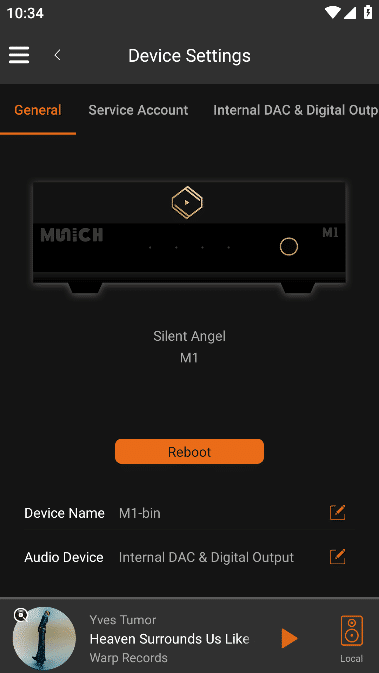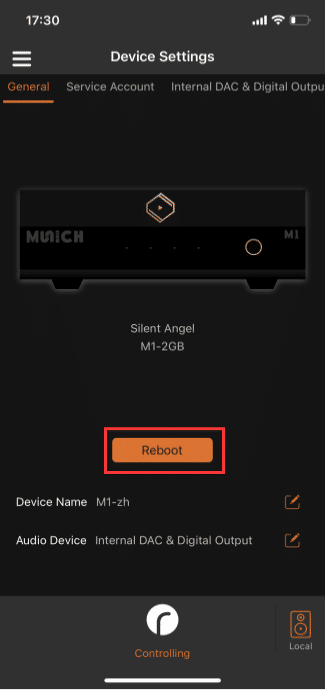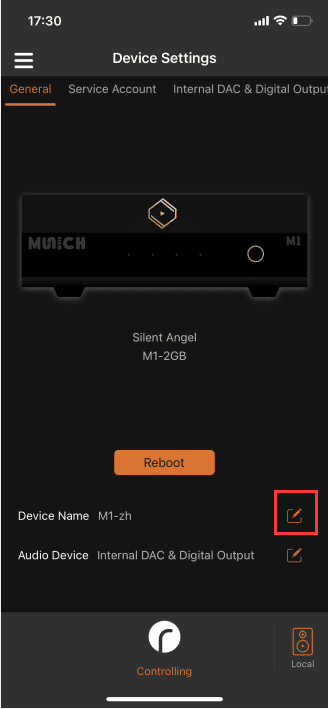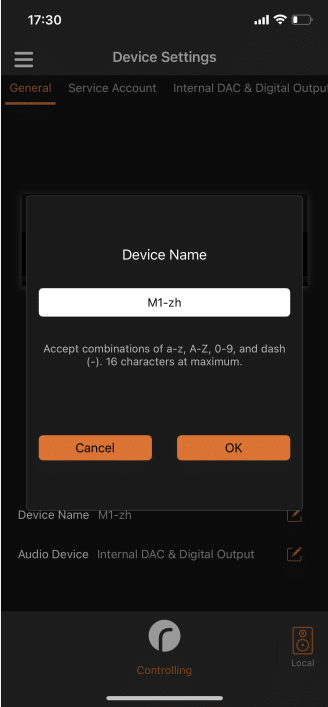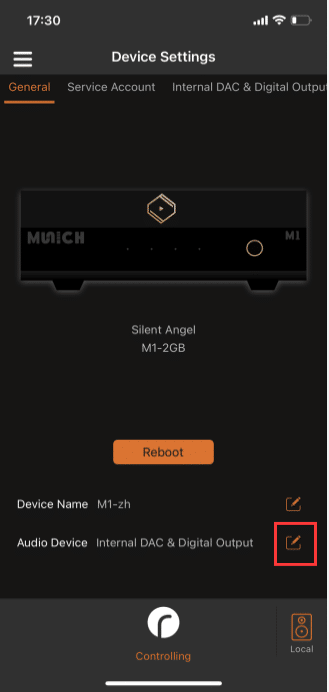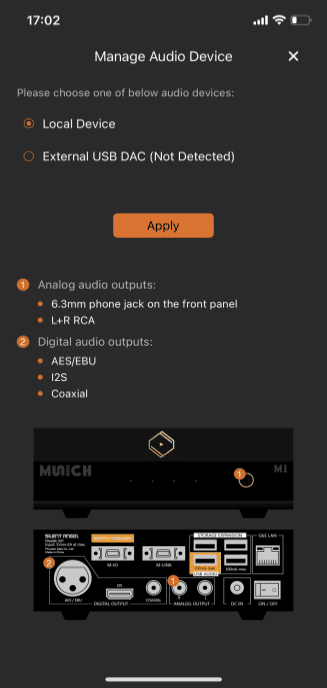Geräteeinstellungen
Tippen Sie bei der Startseite auf die drei Balken in der oberen linken Ecke, um die Einstellungen im Seitenmenü aufzurufen. Wenn Sie im Seitenmenü unter dem Punkt Einstellungen auf „Mehr Einstellungen“ tippen, kommen Sie zu den Geräteeinstellungen.
Allgemeines
Tippen Sie auf „Geräteeinstellungen“, um die „Allgemeines“ zu öffnen, oder tippen Sie im oberen Menü auf „Allgemeines“, um diese Seite zu öffnen.
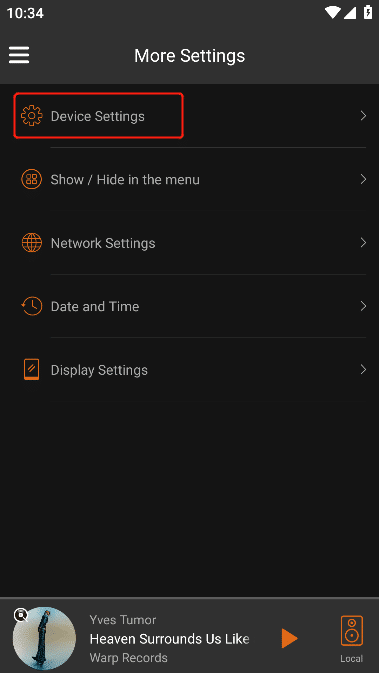
Gerät neu starten
Unter dem Punkt Allgemeines können Sie auf „Neustarten“ tippen, um das aktuell angeschlossene VitOS-Gerät zum Neustart zu veranlassen.
Gerätename bearbeiten
Tippen Sie auf das Bearbeiten-Symbol rechts neben dem Gerätenamen. Geben Sie den neuen Gerätenamen ein, tippen Sie auf „Bestätigen“, um den Gerätenamen zu ändern.
Audiogerät
Tippen Sie auf das Bearbeiten-Symbol auf der rechten Seite neben „Audiogerät“, um die Seite „Audiogeräte verwalten“ zu öffnen. Auf diese Seite kommen Sie auch, wenn sie bei der Startseite oben links auf die drei Balken tippen, dann im Seitenmenü runterscrollen bis zu Einstellungen und dann auf „Audiogeräte verwalten tippen“ (Genaueres finden Sie im Beitrag Silent Angel VitOS Orbiter App Handbuch 2.1 – Einstellungen im Seitenmenü).
Dienstkonto
Tippen Sie auf „Dienstkonto“ im oberen Menü, um die Seite „Dienstkonto einrichten“ zu öffnen. Dort können Sie sich bei zur Verfügung stehenden Musik-Streaming-Diensten anmelden und den jeweiligen Anmeldestatus einsehen.

Musik-Streaming-Dienst Details
Tippen Sie auf das Fragezeichen-Symbol neben dem Dienst, um mehr über den Dienst zu erfahren.
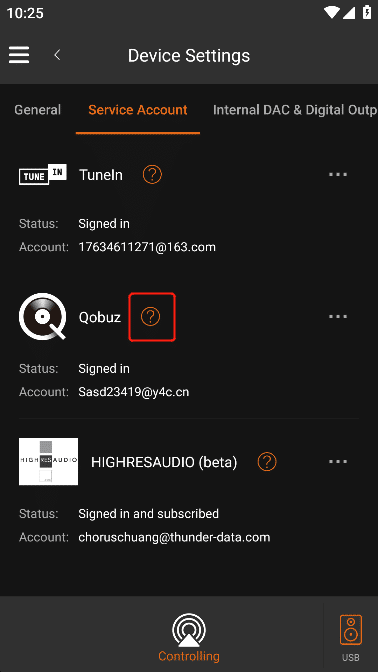
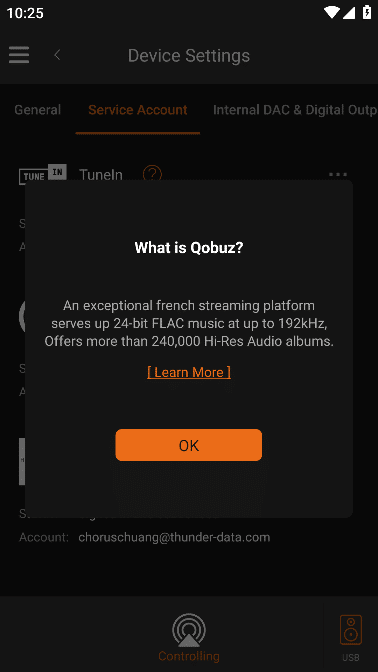
Anmeldung zum Musik-Streaming
Tippen Sie auf die drei Punkte neben dem gewünschten Musik-Streaming-Dienst und wählen Sie dann Anmelden aus. Geben Sie auf der folgenden Seite Ihre Anmeldedaten und tippen Sie auf „Anmelden“.
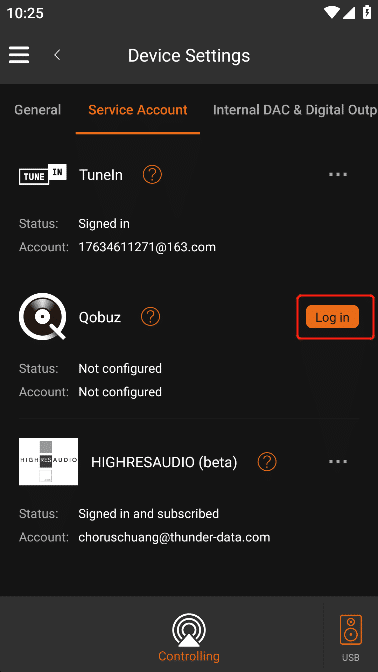
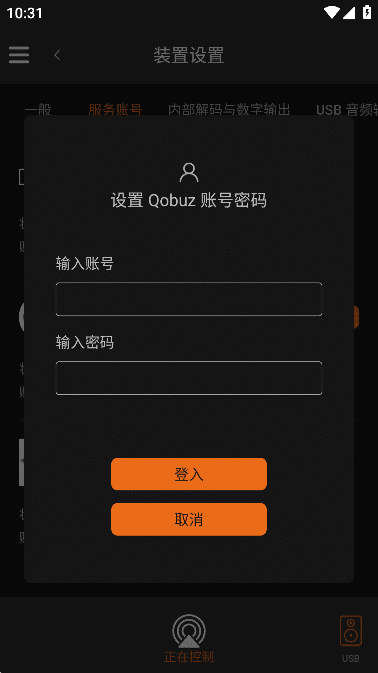
Abmeldung bei Musik-Streaming
Tippen Sie auf die drei Punkte neben dem gewünschten Musik-Streaming-Dienst und wählen Sie dann „Abmelden“ aus.
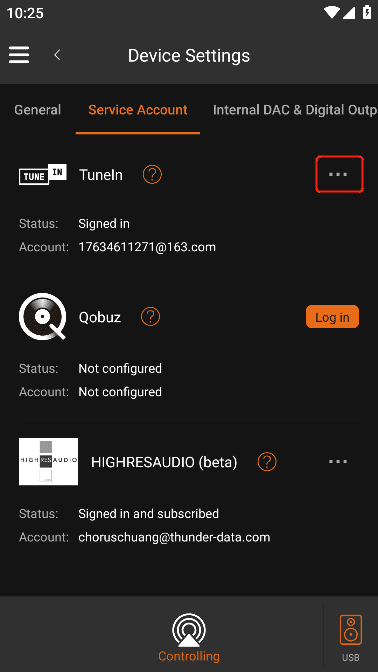
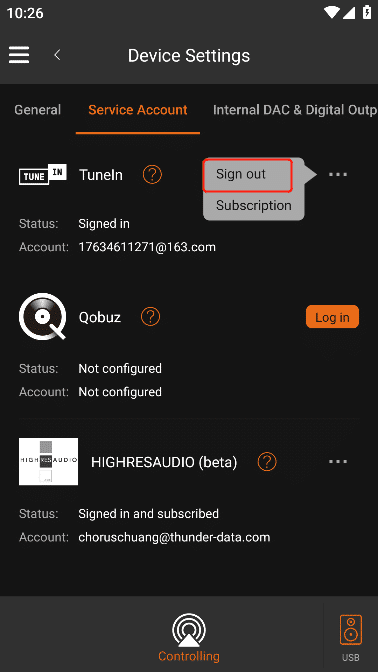
Interner DAC & Digitalausgang mit M1
Tippen Sie auf „Interner DAC & Digitalausgang“ im oberen Menü, um die Seite der Einstellungen für Interner DAC und Digitaler Ausgänge zu öffnen. Haben Sie, wie in Silent Angel VitOS Orbiter App Handbuch 2.1 – Einstellungen im Seitenmenü erläutert wurde, unter Audiogeräte verwalten das Lokale Gerät ausgewählt, können Sie auf dieser Seite die Werte des Audioausgangs einstellen und sich detaillierte Informationen zu den digitalen Ausgängen anzeigen lassen.
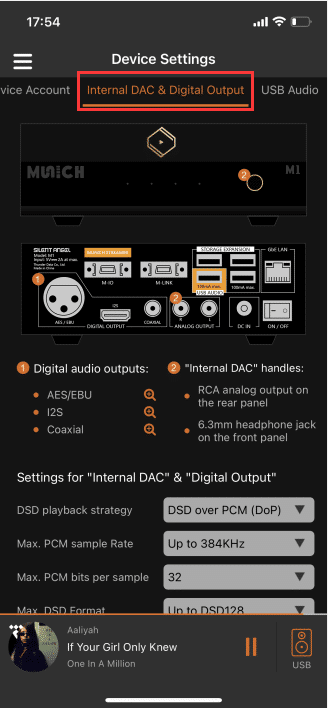
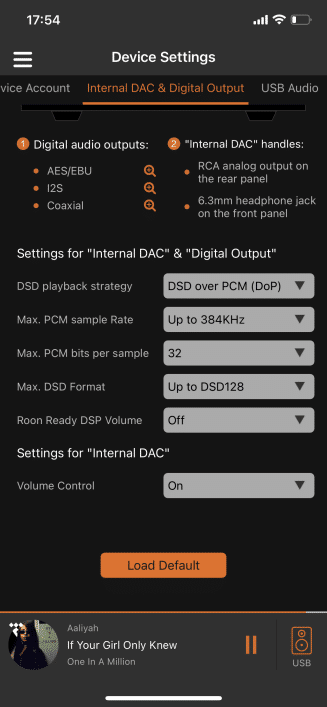
Digitale Audio-Details
Tippen Sie auf das Lupen-Symbol neben den verschiedenen Ausgängen, damit weitere Details zum entsprechendem Ausgang angezeigt werden.
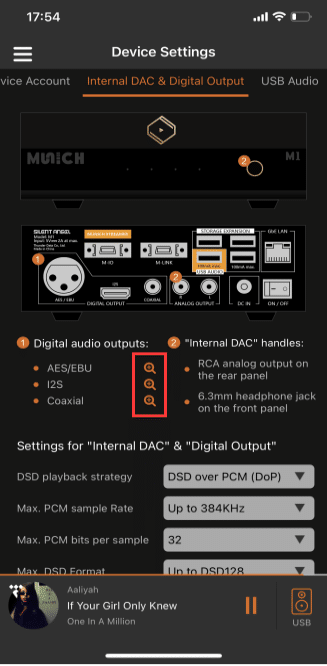
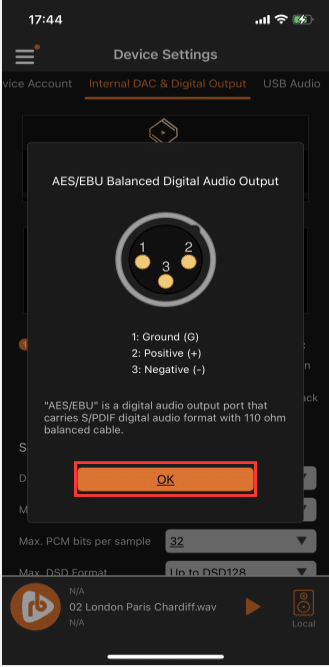
Einstellungen für „Interner DAC“ & „Digitaler Ausgang“
DSD-Wiedergabeverfahren
Stellen Sie das „DSD-Wiedergabeverfahren“ ein, wenn das VitOS-Gerät an einen DAC angeschlossen ist, informieren Sie sich über die Möglichkeiten des angeschlossenen DAC, und wählen Sie ein Wiedergabeverfahren, der zu Ihrem Gerät passt.
Hinweis: Wenn für „DSD-Wiedergabeverfahren“ die Option „Zu PCM konvertieren“ ausgewählt ist, kann das „Max. DSD-Format“ nicht bearbeitet werden.
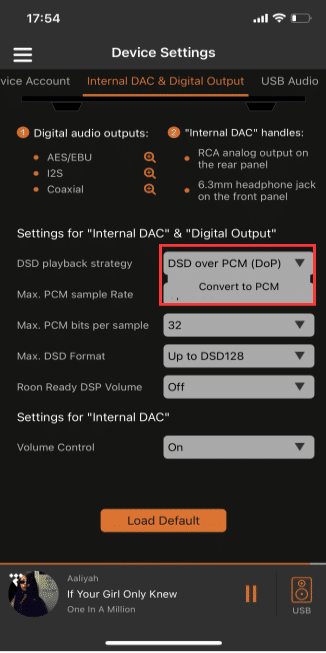
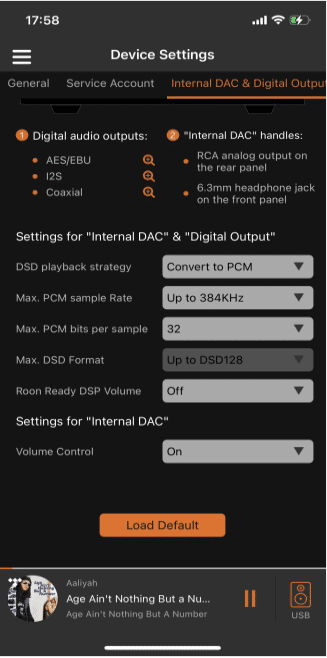
Max. Abtastrate (PCM)
Stellen Sie die „Max. Abtastrate (PCM)“ ein, wenn das VitOS-Gerät an einen DAC angeschlossen ist, und zwar entsprechend den Möglichkeiten des angeschlossenen DAC. Wählen Sie eine Abtastrate, die zu Ihrem Gerät passt.
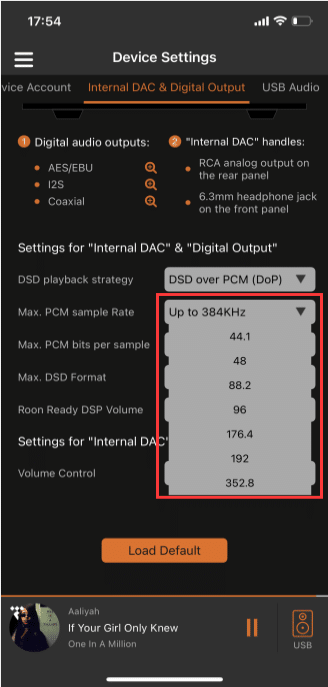
Max. Bits pro Sample (PCM)
Stellen Sie die „Max. Bits pro Sample (PCM)“ ein, wenn das VitOS-Gerät an einen DAC angeschlossen ist, und zwar entsprechend den Möglichkeiten des angeschlossenen DAC und der zum Gerät passenden Sample-Bittiefe.
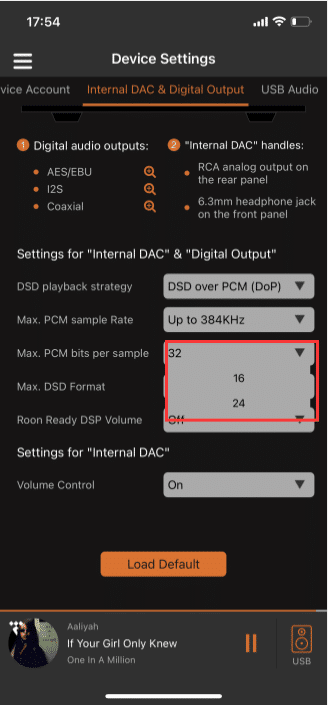
Max. DSD-Format
Stellen Sie das „Max. DSD-Format“ ein, wenn an das VitOS-Gerät ein DAC angeschlossen ist, abhängig von den Fähigkeiten des angeschlossenen DAC.
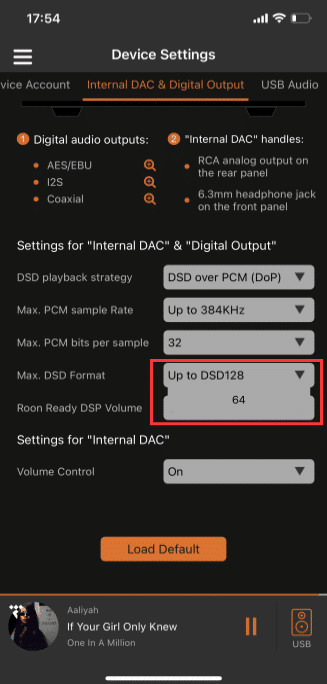
Roon Ready DSP Lautstärke
Wenn Sie in dieser App „Roon Ready“ aktiviert haben, können Sie wählen ob Sie die Lautstärke mit der Roon App ändern möchten oder nicht.
Wenn Sie „Ausgeschaltet“ wählen , dann kann die Roon App die Lautstärke nicht ändern. Wenn Sie „Eingeschaltet“ wählen, kann die Roon App die Lautstärke normal ändern.
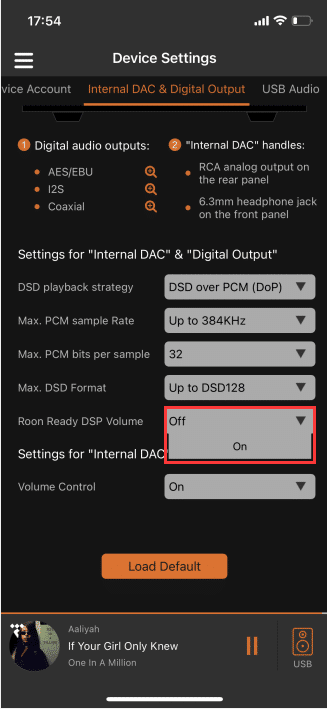
Einstellungen für „Interner DAC“
Lautstärkesteuerung
Hier können Sie wählen, ob Sie mit dieser App die Lautstärke regeln möchten oder nicht.
Wenn Sie „Ausgeschaltet“ wählen, dann öffnen sich ein Pop-up Fenster. Dieses weist Sie darauf hin, dass bei ausgeschalteter Lautstärkeregelung die App auf volle Lautstärke gestellt wird und Sie, bevor Sie auf „Statische Lautstärke“ tippen, sicherstellen sollten, dass die angeschlossenen Audiogeräte die volle Lautstärke verarbeiten können, da sonst die Geräte oder die eigenen Ohren beschädigt werden könnten. Wenn Sie die „Statische Lautstärke“ verwenden möchten, dann tippen Sie darauf. Damit kann die Lautstärke nicht mehr in dieser App geändert werden.
Wenn Sie „Eingeschaltet“ wählen, kann diese App die Lautstärke normal regeln.
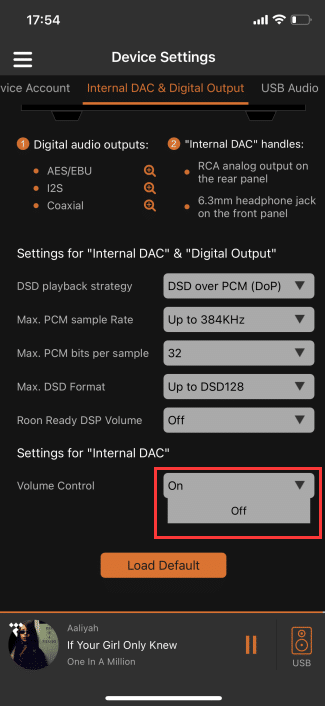
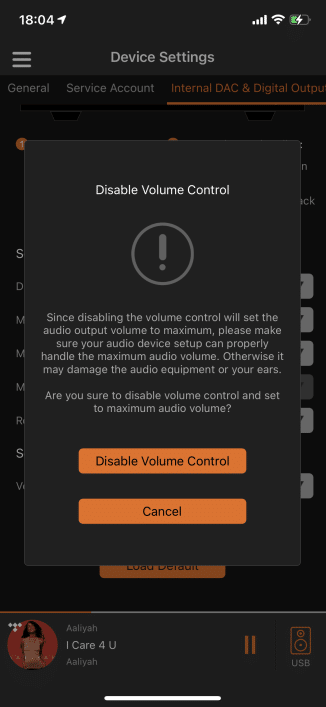
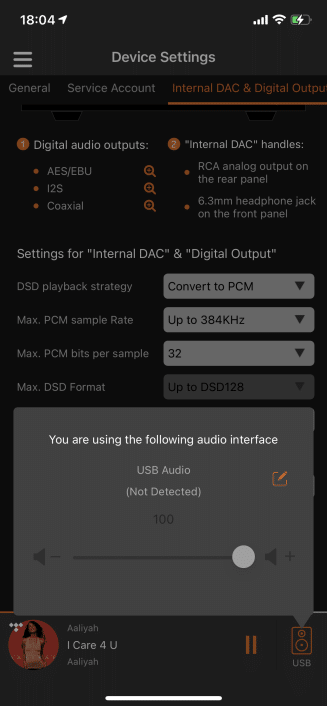
Standardwerte laden
Durch tippen auf „Standardwerte laden“ werden die von Ihnen geänderten Einstellungen für „Interner DAC“ & „Digitaler Ausgang“ gelöscht und die Standardwerte wiederhergestellt.
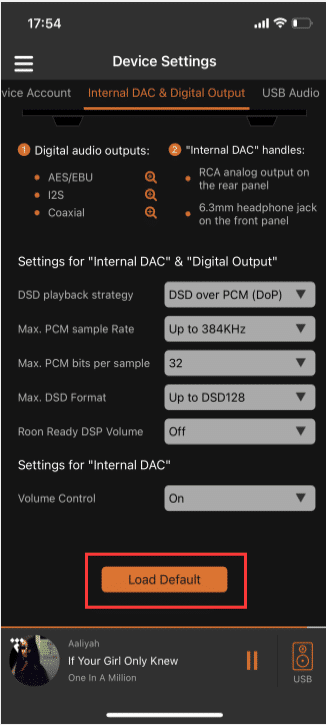
Legacy Digitaler Ausgang mit M1T
Tippen Sie auf „Legacy Digitaler Ausgang“ im oberen Menü, um die Seite der Einstellungen für digitale Ausgänge zu öffnen. Haben Sie, wie in Silent Angel VitOS Orbiter App Handbuch 2.1 – Einstellungen im Seitenmenü erläutert wurde, unter Audiogeräte verwalten das Lokale Gerät ausgewählt, können Sie auf dieser Seite die Werte des Audioausgangs einstellen und sich detaillierte Informationen zu den digitalen Ausgängen anzeigen lassen.
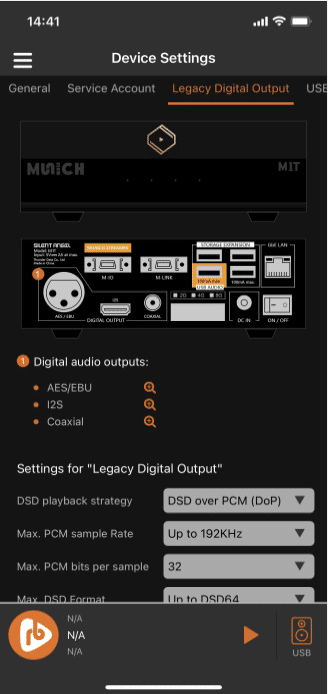
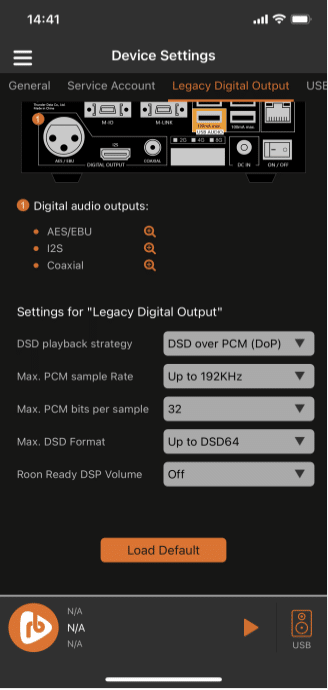
Digitale Audio-Details
Tippen Sie auf das Lupen-Symbol neben den verschiedenen Ausgängen, damit weitere Details zum entsprechendem Ausgang angezeigt werden.
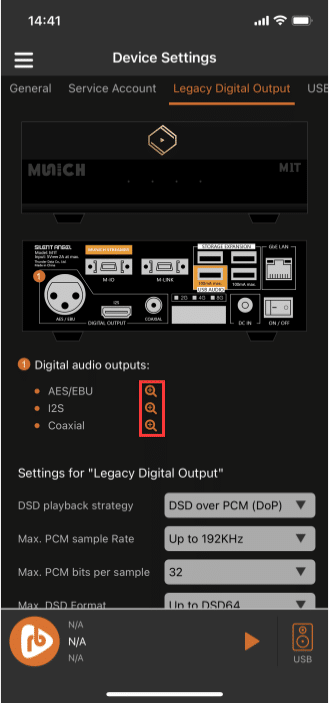
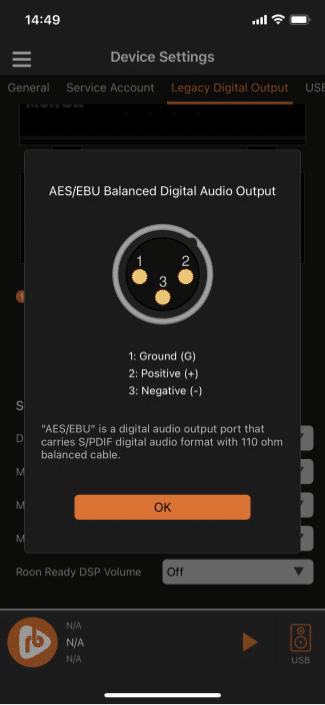
Einstellungen für „Legacy Digitaler Ausgang“
DSD-Wiedergabeverfahren
Stellen Sie das „DSD-Wiedergabeverfahren“ ein, wenn das VitOS-Gerät an einen DAC angeschlossen ist, informieren Sie sich über die Möglichkeiten des angeschlossenen DAC, und wählen Sie ein Wiedergabeverfahren, der zu Ihrem Gerät passt.
Hinweis:
Wenn für „DSD-Wiedergabeverfahren“ die Option „Zu PCM konvertieren“ ausgewählt ist, kann das „Max. DSD-Format“ nicht bearbeitet werden.
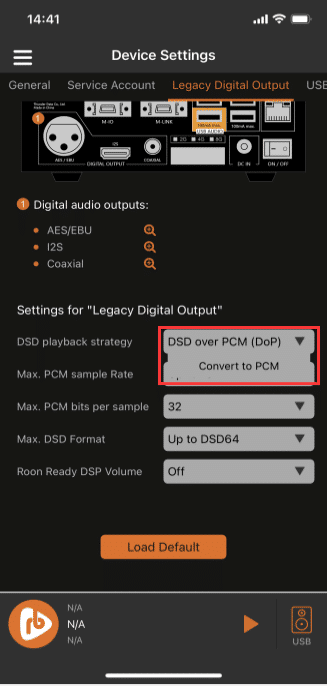
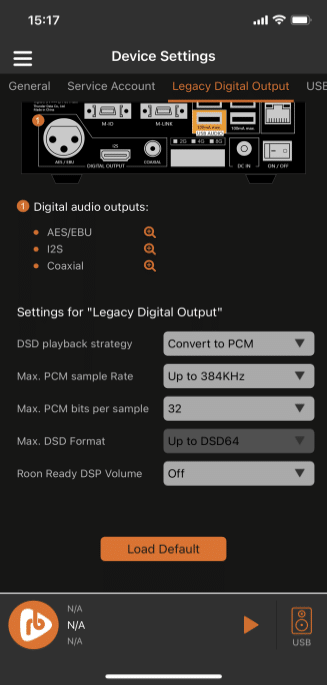
Max. Abtastrate (PCM)
Stellen Sie die „Max. Abtastrate (PCM)“ ein, wenn das VitOS-Gerät an einen DAC angeschlossen ist, und zwar entsprechend den Möglichkeiten des angeschlossenen DAC. Wählen Sie eine Abtastrate, die zu Ihrem Gerät passt.
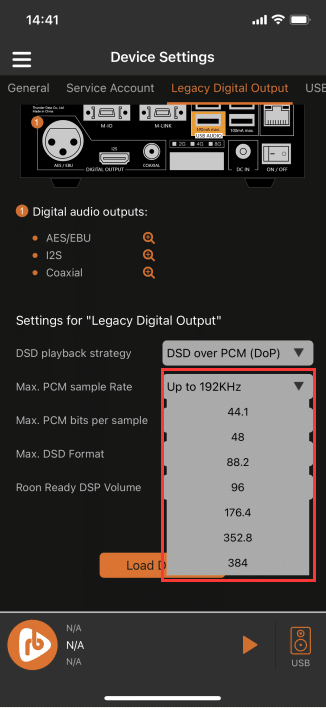
Max. Bits pro Sample (PCM)
Stellen Sie die „Max. Bits pro Sample (PCM)“ ein, wenn das VitOS-Gerät an einen DAC angeschlossen ist, und zwar entsprechend den Möglichkeiten des angeschlossenen DAC und der zum Gerät passenden Sample-Bittiefe.
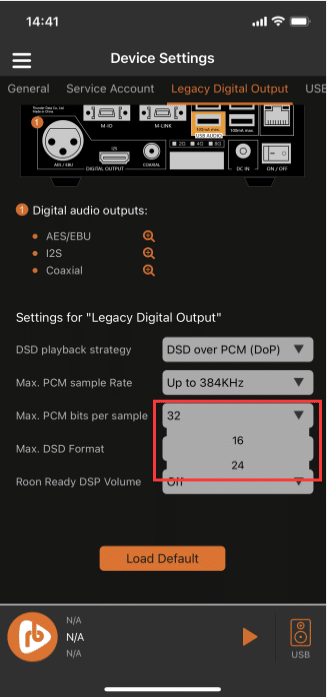
Max. DSD-Format
Stellen Sie das „Max. DSD-Format“ ein, wenn an das VitOS-Gerät ein DAC angeschlossen ist, abhängig von den Fähigkeiten des angeschlossenen DAC.
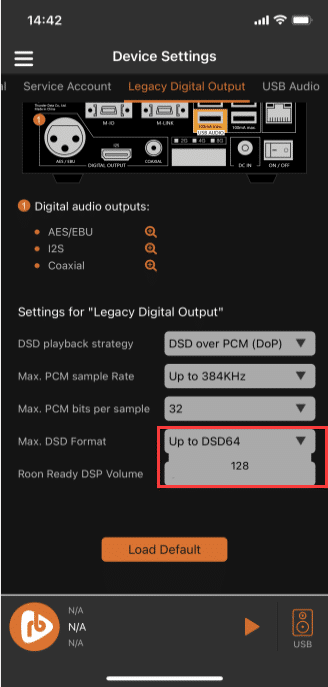
Roon Ready DSP Lautstärke
Wenn Sie in dieser App „Roon Ready“ aktiviert haben, können Sie wählen ob Sie die Lautstärke mit der Roon App ändern möchten oder nicht.
Wenn Sie „Ausgeschaltet“ wählen , dann kann die Roon App die Lautstärke nicht ändern. Wenn Sie „Eingeschaltet“ wählen, kann die Roon App die Lautstärke normal ändern.
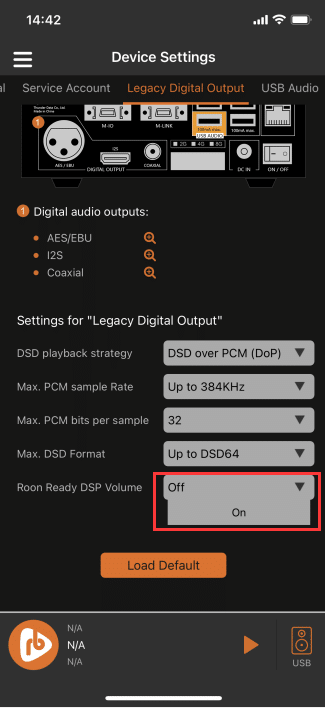
Standardwerte laden
Durch tippen auf „Standardwerte laden“ werden die von Ihnen geänderten Einstellungen für „Legacy Digitaler Ausgang“ gelöscht und die Standardwerte wiederhergestellt.
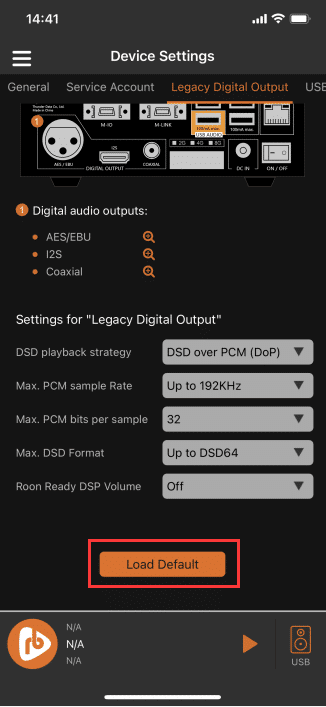
USB-Audio
Tippen Sie auf „USB-Audio“ im oberen Menü, um die Seite der Einstellungen für externer USB-Audio Ausgang zu öffnen. Haben Sie, wie in Silent Angel VitOS Orbiter App Handbuch 2.1 – Einstellungen im Seitenmenü erläutert wurde, unter Audiogeräte verwalten den externen USB-DAC ausgewählt haben, können Sie auf dieser Seite die Werte des Audioausgangs einstellen und sich detaillierte Informationen zu den digitalen Ausgängen anzeigen lassen.
Hinweis:
Beim verwenden eines externen USB-DAC wird App auf volle Lautstärke gestellt und kann nicht mehr geändert werden. Achten Sie darauf, dass Sie die Lautstärke an einem anderem Gerät ändern können.
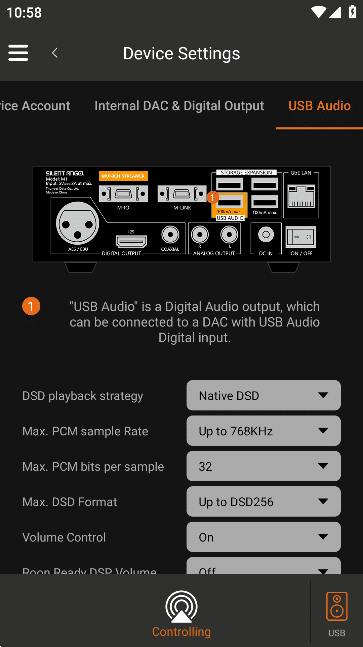
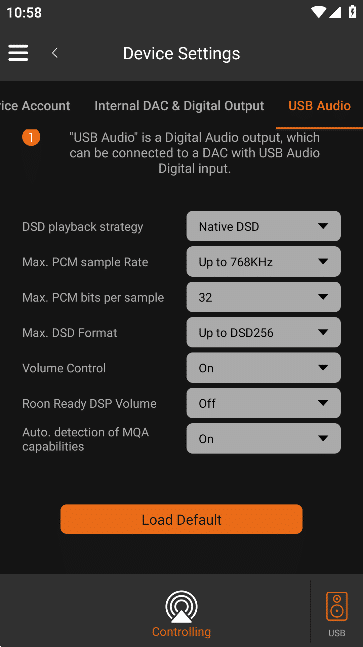
DSD-Wiedergabeverfahren
Stellen Sie die „DSD-Wiedergabestrategie“ ein. Wenn das VitOS-Gerät an einen DAC angeschlossen ist, informieren Sie sich über die Möglichkeiten des angeschlossenen DAC, und wählen Sie eine Wiedergabestrategie, die zu Ihrem Gerät passt.
Hinweis:
Wenn für „DSD-Wiedergabestrategie“ die Option „In PCM konvertieren“ ausgewählt ist, kann das „Max. DSD-Format“ nicht bearbeitet werden).
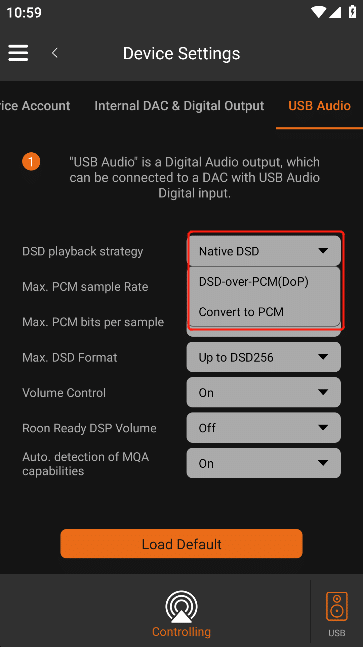
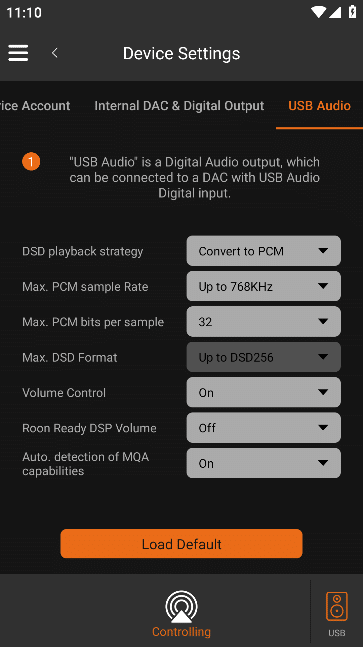
Max. Abtastrate (PCM)
Max. PCM-Abtastrate“ einstellen. Wenn das VitOS-Gerät an einen DAC angeschlossen ist, muss die gewählte Abtastrate mit dem VitOS-Gerät verbunden sein, wobei die „Abtastrate des DAC“ gleich ist.
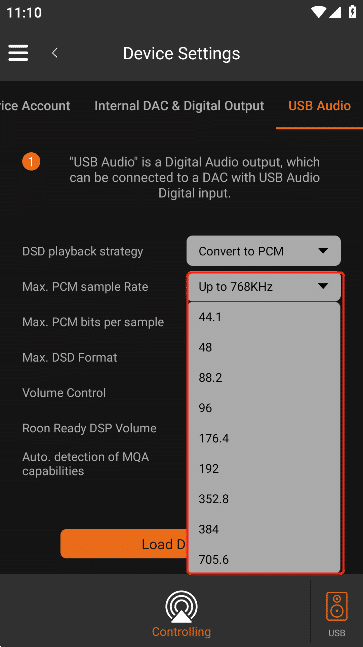
Max. Bits pro Sample (PCM)
PCM-Bits pro Abtastung“ einstellen, wenn das VitOS-Gerät an einen DAC angeschlossen ist, muss die gewählte Bittiefe mit dem VitOS-Gerät kompatibel sein. Die „Maximale Bittiefe des DAC“ ist gleich.
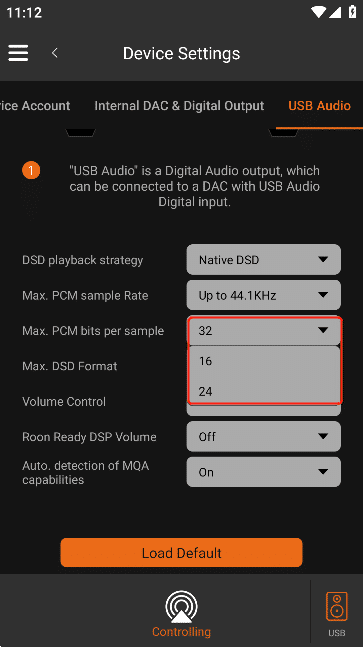
Max. DSD-Format
Stellen Sie das „Max. DSD-Format“ ein, wenn an das VitOS-Gerät ein DAC angeschlossen ist, abhängig von den Fähigkeiten des angeschlossenen DAC.
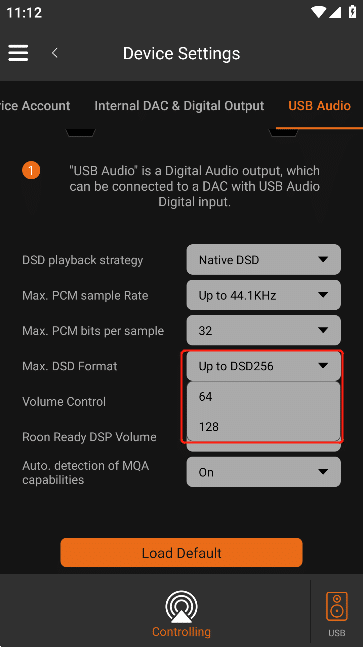
Lautstärkesteuerung
Stellen Sie „Lautstärkeregelung“ ein, wählen Sie „Aus“ in den Optionen, kann die aktuelle APP die Lautstärke nicht einstellen, wählen Sie z. B. „Ein“, kann die aktuelle APP die Lautstärke normal einstellen.
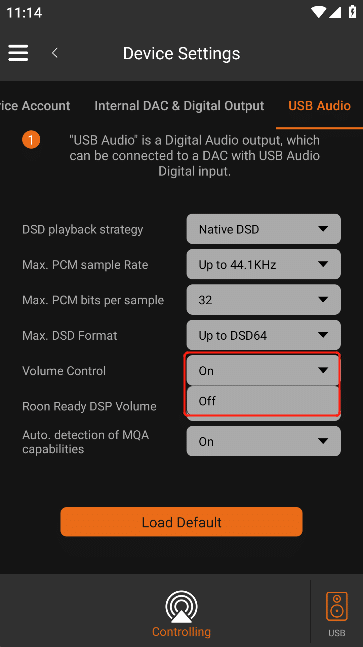
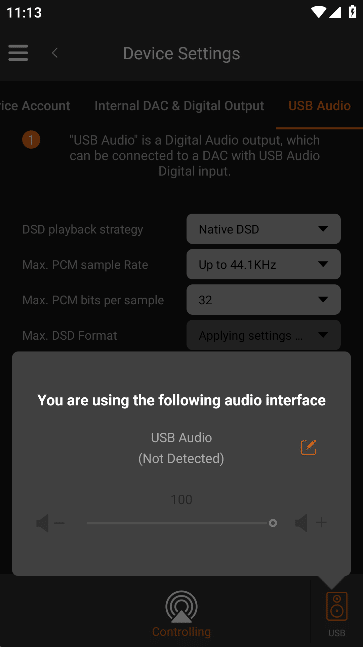
Roon Ready DSP Lautstärke
Wenn Sie in dieser App „Roon Ready“ aktiviert haben, können Sie wählen ob Sie die Lautstärke mit der Roon App ändern möchten oder nicht.
Wenn Sie „Ausgeschaltet“ wählen, dann kann die Roon App die Lautstärke nicht ändern. Wenn Sie „Eingeschaltet“ wählen, kann die Roon App die Lautstärke normal ändern.
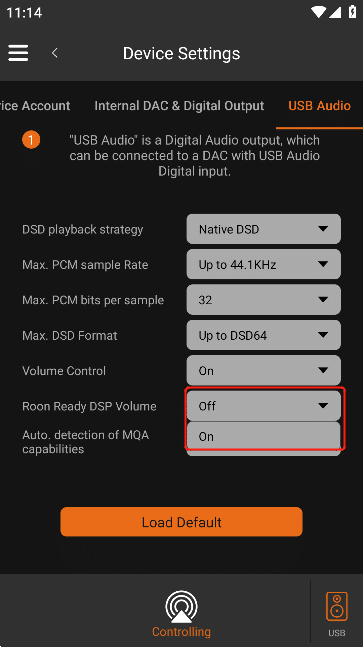
Automatische Erkennung von MQA-Fähigkeiten
Sie können wählen, ob die „Automatische Erkennung von MQA-Fähigkeiten“ „Eingeschaltet“ oder „Ausgeschaltet“ ist. Wenn Ihr DAC keine MQA-Dekodierungsfunktion unterstützt, dann wählen Sie „Automatische Erkennung von MQA-Fähigkeiten“ im USB-Audioausgang auf „Ausgeschaltet“.
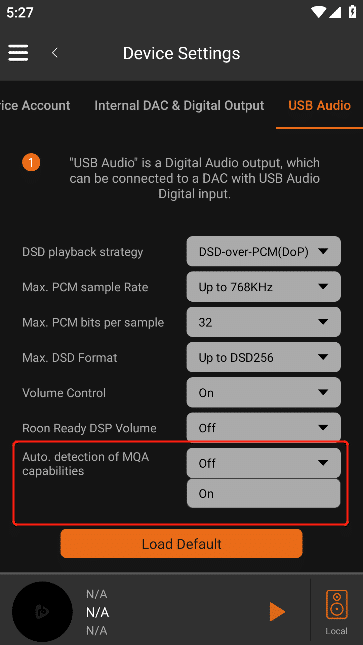
Standardwerte laden
Durch tippen auf „Standardwerte laden“ werden die von Ihnen geänderten Einstellungen für „USB-Audio“ gelöscht und die Standardwerte wiederhergestellt.
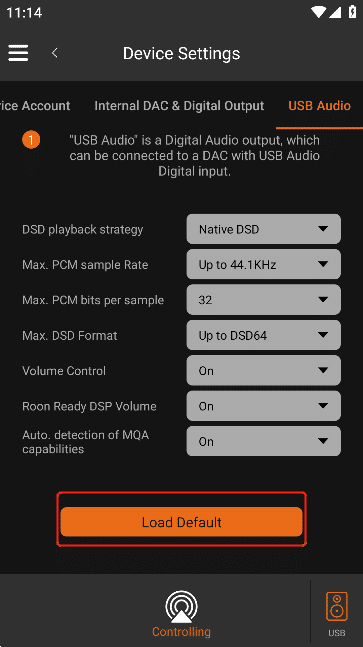
Startseite Silent Angel Apps Handbuch
https://cm-audio.net/silent-angel-handbuch-apps/silent-angel-handbuch-apss/